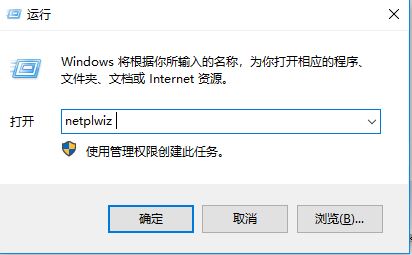- 编辑:飞飞系统
- 时间:2024-06-29
Win10专业版找不到共享打印机怎么办?当我们使用电脑进行办公时,经常需要打印文件,但是当我们使用Win10专业版电脑搜索共享打印机时,经常会发现找不到。如何解决这个问题呢?下面小编就带大家一起来看看吧!
操作方法:
1、打开电脑的“控制面板”界面(开始菜单-Windows系统-控制面板);
2、选择“硬件和声音”下的“添加设备”选项;
3、此时搜索不到。我们点击“我需要的打印机未列出”;
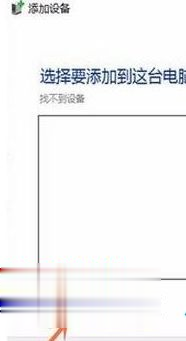
4、选择“使用TCP/IP地址或主机名添加打印机”选项,打印机的IP地址,然后点击下一步;
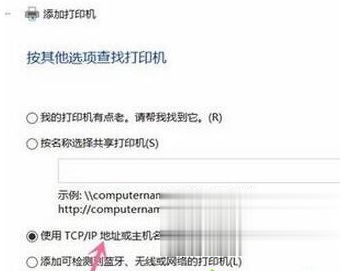
5. 检测TCP/IP端口并跳转到下一个接口。如果您的打印不特殊,直接点击【下一步】即可;

6、找到后点击下一步,输入打印机名称继续下一步;
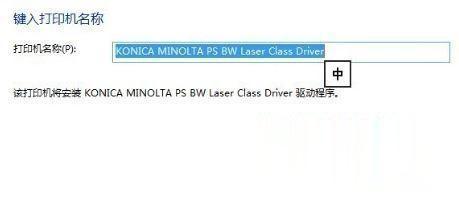
7、选择不共享打印机,点击下一步;
8. 提示“您已成功添加XXXX”。添加打印机后单击“完成”。

以上介绍的是Win10专业版无法搜索共享打印机问题的解决方法。不知道你学会了没有。如果你也遇到这样的问题,可以按照小编的方法自己尝试一下。希望能够帮助大家解决问题。谢谢!